Flutter
在移动开发中,常常需要处理一些长文本显示的场景,如何优雅地展示这些文本并允许用户展开和收起是一个常见的需求。在本文中,我将分享如何使用Flutter实现一个可展开和收起的文本控件。
效果
我们将实现一个可展开和收起的文本控件。当文本超过指定的最大行数时,会显示省略号和“展开”按钮。点击“展开”按钮后,文本会全部显示,并且按钮变成“收起”,点击“收起”按钮后,文本会恢复到初始的折叠状态。
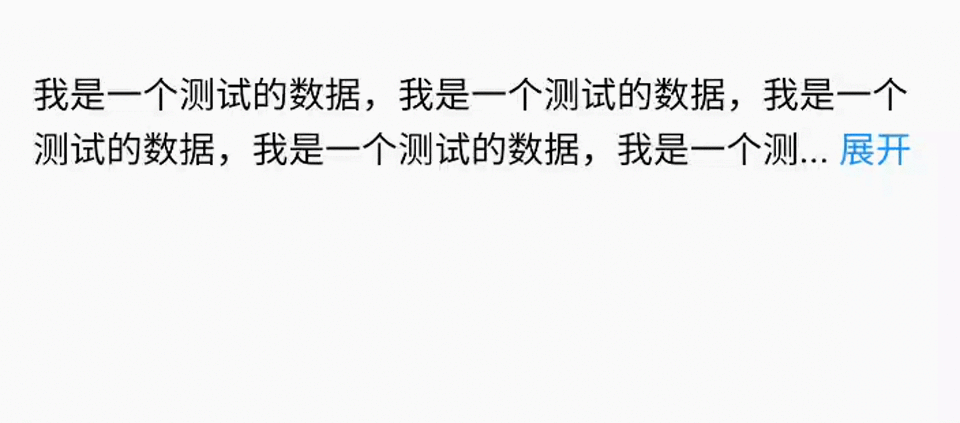
需求
- 文本内容可以动态展开和收起。
- 当文本内容超过指定的最大行数时,显示“展开”按钮。
- 当文本内容全部显示时,显示“收起”按钮。
- 具有自定义文本样式的能力。
实现思路
- 使用
LayoutBuilder来获取文本控件的最大宽度。 - 使用
TextPainter来计算文本的高度和是否超过最大行数。 - 通过判断文本是否超出最大行数来决定显示“展开”或“收起”按钮。
- 使用
RichText和TextSpan来动态构建可点击的“展开”和“收起”按钮。
实现代码
以下是实现可展开文本控件的完整代码:
import 'package:flutter/gestures.dart';
import 'package:flutter/material.dart';void main() {runApp(MyApp());
}class MyApp extends StatelessWidget {Widget build(BuildContext context) {return MaterialApp(home: Scaffold(appBar: AppBar(title: const Text('Expandable Text View'),),body: const Padding(padding: EdgeInsets.all(16.0),child: ExpandableTextView(text: '我是一个测试的数据,我是一个测试的数据,我是一个测试的数据,我是一个测试的数据,我是一个测试的数据,我是一个测试的数据,我是一个测试的数据,我是一个测试的数据',maxLines: 2,),),),);}
}class ExpandableText extends StatefulWidget {final String text;final int maxLines;final TextStyle? textStyle;const ExpandableText({Key? key,required this.text,required this.maxLines,this.textStyle,}) : super(key: key);ExpandableTextState createState() => ExpandableTextState();
}class ExpandableTextState extends State<ExpandableText> {bool isExpanded = false;Widget build(BuildContext context) {return LayoutBuilder(builder: (BuildContext context, BoxConstraints constraints) {final maxWidth = constraints.maxWidth;final textSpan = TextSpan(text: widget.text,style: widget.textStyle ?? const TextStyle(color: Colors.black),);final textPainter = TextPainter(text: textSpan,maxLines: isExpanded ? null : widget.maxLines,textDirection: TextDirection.ltr,);textPainter.layout(maxWidth: maxWidth);return Column(crossAxisAlignment: CrossAxisAlignment.start,children: [isExpanded? _buildExpandedText(): _buildCollapsedText(textPainter, maxWidth),],);},);}Widget _buildCollapsedText(TextPainter textPainter, double maxWidth) {final expandSpan = TextSpan(text: " 展开",style: const TextStyle(color: Colors.blue),recognizer: TapGestureRecognizer()..onTap = () {setState(() {isExpanded = !isExpanded;});},);final linkTextSpan = TextSpan(text: '...',style: widget.textStyle ?? const TextStyle(color: Colors.black),children: [expandSpan],);final linkPainter = TextPainter(text: linkTextSpan,textDirection: TextDirection.ltr,);linkPainter.layout(maxWidth: maxWidth);final position = textPainter.getPositionForOffset(Offset(maxWidth - linkPainter.width, textPainter.height));final endOffset =textPainter.getOffsetBefore(position.offset) ?? position.offset;final truncatedText = widget.text.substring(0, endOffset);return RichText(text: TextSpan(text: truncatedText,style: widget.textStyle ?? const TextStyle(color: Colors.black),children: [linkTextSpan],),maxLines: widget.maxLines,overflow: TextOverflow.ellipsis,);}Widget _buildExpandedText() {final collapseSpan = TextSpan(text: " 收起",style: const TextStyle(color: Colors.blue),recognizer: TapGestureRecognizer()..onTap = () {setState(() {isExpanded = !isExpanded;});},);return RichText(text: TextSpan(text: widget.text,style: widget.textStyle ?? const TextStyle(color: Colors.black),children: [collapseSpan],),);}
}
代码解析
- ExpandableText Widget: 自定义的文本控件,接收文本内容和最大行数作为输入参数。
- isExpanded: 控制文本是否展开的状态变量。
- LayoutBuilder: 用于获取父容器的最大宽度,以便于后续的文本布局计算。
- TextPainter: 用于计算文本的高度和是否超过最大行数。
- RichText: 用于显示带有点击事件的文本(“展开”和“收起”)。
总结
通过以上实现,我们可以轻松地在Flutter应用中使用可展开和收起的文本控件,提升用户体验。这种实现方式不仅简洁高效,还具备良好的可维护性和扩展性。如果你有更复杂的需求,可以在此基础上进行进一步的定制和优化。
详情见:github.com/yixiaolunhui/flutter_xy
